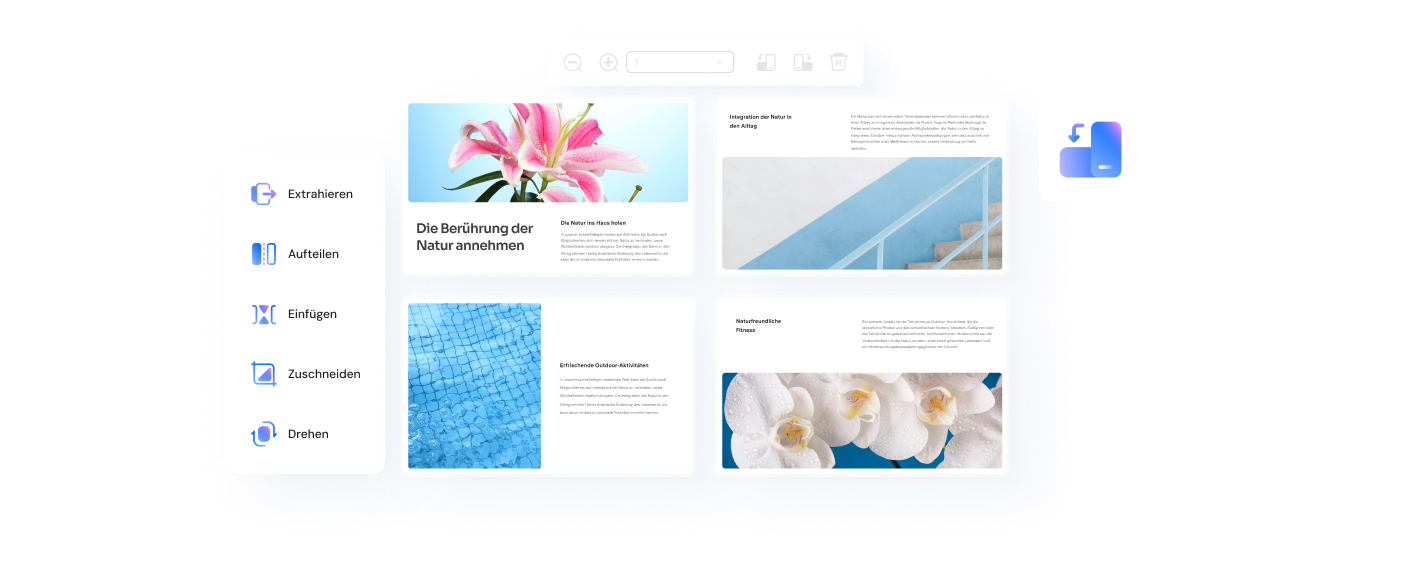Haben Sie sich jemals gefragt, wie Sie Bilder zusammenführen, um Ordnung zu schaffen oder Dateigrößen zu reduzieren? Ob es um die Organisation von Bildmaterial, die Erstellung von überzeugenden Präsentationen oder die Dokumentation für Projekte geht – das Zusammenführen von Bildern ist ein effektiver Weg, um visuelle Inhalte optimal zu organisieren und zu präsentieren. Besonders Büroangestellte, Kreative und Fotografen profitieren von dieser Methode, um ihre Arbeit effizienter zu gestalten.
Dieser Artikel bietet Ihnen eine umfassende Anleitung, wie Sie Bilder mithilfe verschiedener Tools zusammenführen können, mit einem besonderen Fokus auf Wondershare PDFelement - PDF Editor als benutzerfreundliche und innovative Lösung. Sie lernen nicht nur die Gründe und Vorteile des Zusammenführens von Bildern kennen, sondern auch, wie Sie häufige Fehler vermeiden können, während Sie Ihre Dateien in Form bringen.
 G2-Wertung: 4.5/5 |
G2-Wertung: 4.5/5 |  100 % Sicher |
100 % Sicher |In diesem Artikel
Teil 1. Warum Bilder zusammenführen eine smarte Lösung ist
1.1 Szenarien, in denen das Zusammenführen von Bildern Sinn macht
Das Bedürfnis, Fotos zu kombinieren, tritt in verschiedenen Kontexten auf. Hier einige praktische Beispiele:
- Im Arbeitsalltag: Berichte, Präsentationen oder Projekte profitieren von einer übersichtlichen Darstellung innerhalb einer Datei.
- Persönliche Verwendung: Familienalben, Reiseerinnerungen oder kreative Projekte lassen sich besser teilen.
- Kreative Projekte: Designer und Content-Creators müssen oft mehrere Bilddateien in ein zusammenhängendes Format bringen, um Konsistenz zu gewährleisten.
1.2 Die Vorteile des Zusammenführens von Bildern
Indem Sie mehrere Bilder in PDF umwandeln, schaffen Sie mehr Ordnung, sparen Speicherplatz und erleichtern das Teilen:
- Bessere Organisation: All Ihre Bilder befinden sich in einer einzigen Datei, wodurch die Navigation übersichtlich bleibt.
- Standardisiertes Dateiformat: Bilder zu PDF zusammenfügen ist besonders sinnvoll, da PDFs universell kompatibel und einfach zu öffnen sind.
- Platzersparnis: PDFs haben in der Regel kleinere Dateigrößen als andere Formate, was sich vor allem bei großen Bildmengen auszahlt.
 G2-Wertung: 4.5/5 |
G2-Wertung: 4.5/5 |  100 % Sicher |
100 % Sicher |1.3 Beliebte Dateiformate für zusammengeführte Bilder
Obwohl viele Formate für Bilder als PDF zusammenfügen infrage kommen, hat PDF einige klare Vorteile:
- Universelle Zugänglichkeit: PDFs können auf nahezu allen Geräten geöffnet werden.
- Sicherheit: Mit Passwortschutz und Verschlüsselungsmöglichkeiten sind Ihre Dateien sicher.
- Integrität: Dateien bleiben unabhängig vom verwendeten Gerät oder Betriebssystem in ihrem ursprünglichen Layout erhalten.
Teil 2. Tools zur Bildzusammenführung im Überblick
Es gibt zahlreiche Tools, die es ermöglichen, Bilder zu einer Datei zusammenfügen. Hier sind einige der besten und warum wir PDFelement empfehlen:
- Adobe Acrobat
Adobe Acrobat ist ein vielseitiges Tool für die PDF-Bearbeitung, das sich besonders durch seine umfangreichen Funktionen auszeichnet. Es ermöglicht das Erstellen, Bearbeiten, Kommentieren und Konvertieren von PDF-Dateien. Mit erweiterten Tools wie der Texterkennung (OCR) und der Möglichkeit, digitale Signaturen einzufügen, ist es besonders für professionelle Anwender geeignet. Allerdings ist es oft mit hohen Kosten verbunden.
- Online-Konverter (z. B. Smallpdf)
Smallpdf und ähnliche Online-Konverter bieten einfache und schnelle Lösungen für die grundlegende Bearbeitung von PDFs. Sie ermöglichen das Konvertieren, Komprimieren und Zusammenfügen von Dateien ohne Installation einer Software. Diese Tools sind benutzerfreundlich und ideal für gelegentliche Nutzung, bleiben jedoch in ihren Funktionen und der maximalen Dateigröße eingeschränkt. Für komplexere Aufgaben sind sie weniger geeignet.
- PDFelement
PDFelement ist eine flexible Lösung für alle, die eine Mischung aus Benutzerfreundlichkeit und professionellen Funktionen suchen. Es unterstützt die Bearbeitung von PDFs sowie die Arbeit mit verschiedenen Dateiformaten wie Bildern oder Word-Dokumenten. Die intuitive Oberfläche macht es sowohl für Anfänger als auch für Experten leicht zugänglich. Funktionen wie Seitensortierung, Bearbeitung und Texterkennung sparen Zeit und bieten eine effiziente Arbeitsweise.
 G2-Wertung: 4.5/5 |
G2-Wertung: 4.5/5 |  100 % Sicher |
100 % Sicher |Teil 3. Bilder zusammenführen mit PDFelement
Mit PDFelement können Sie ganz einfach Bilder kombinieren und professionelle Ergebnisse erzielen. Dank der benutzerfreundlichen Oberfläche wird das Zusammenführen von Bildern zum Kinderspiel. Folgen Sie einfach unserer Schritt-für-Schritt-Anleitung und erstellen Sie in wenigen Minuten beeindruckende Dokumente!
- Schritt 1. Installation
- Schritt 2. Bilder importieren
- Schritt 3. Mehrere Bilder in PDF umwandeln
- Schritt 4. Funktion Organize PDF nutzen
- Schritt 5. Speichern Ihrer Datei
Schritt 1 Laden Sie PDFelement von offiziellen Website herunter und installieren Sie die Software.
 G2-Wertung: 4.5/5 |
G2-Wertung: 4.5/5 |  100 % Sicher |
100 % Sicher |Schritt 2 Öffnen Sie die Software und klicken Sie auf „PDF erstellen“ > „Von Datei“, um die gewünschten Bilder hochzuladen. Sie können mehrere Bilddateien gleichzeitig hochladen
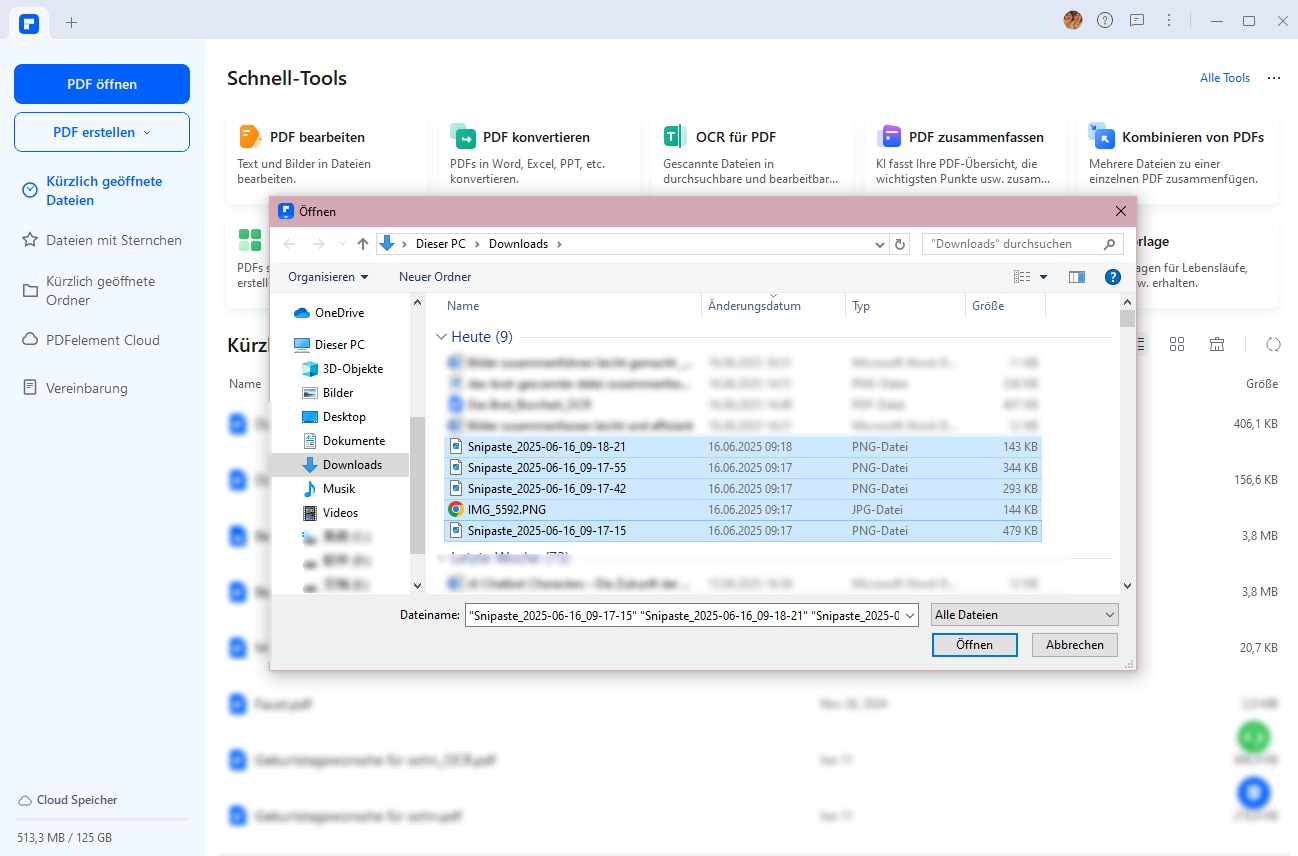
Schritt 3 Wählen Sie im Popup-Fenster „Alle Bilder in eine PDF-Datei konvertieren“
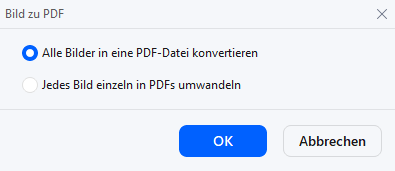
Schritt 4 Klicken Sie auf „PDF organisieren“, um die Reihenfolge Ihrer Bilder zu bestimmen und sie in eine einzige, übersichtliche Datei zu verwandeln. Sie können Bilder drehen, austauschen, Bilder hinzufügen oder löschen usw.
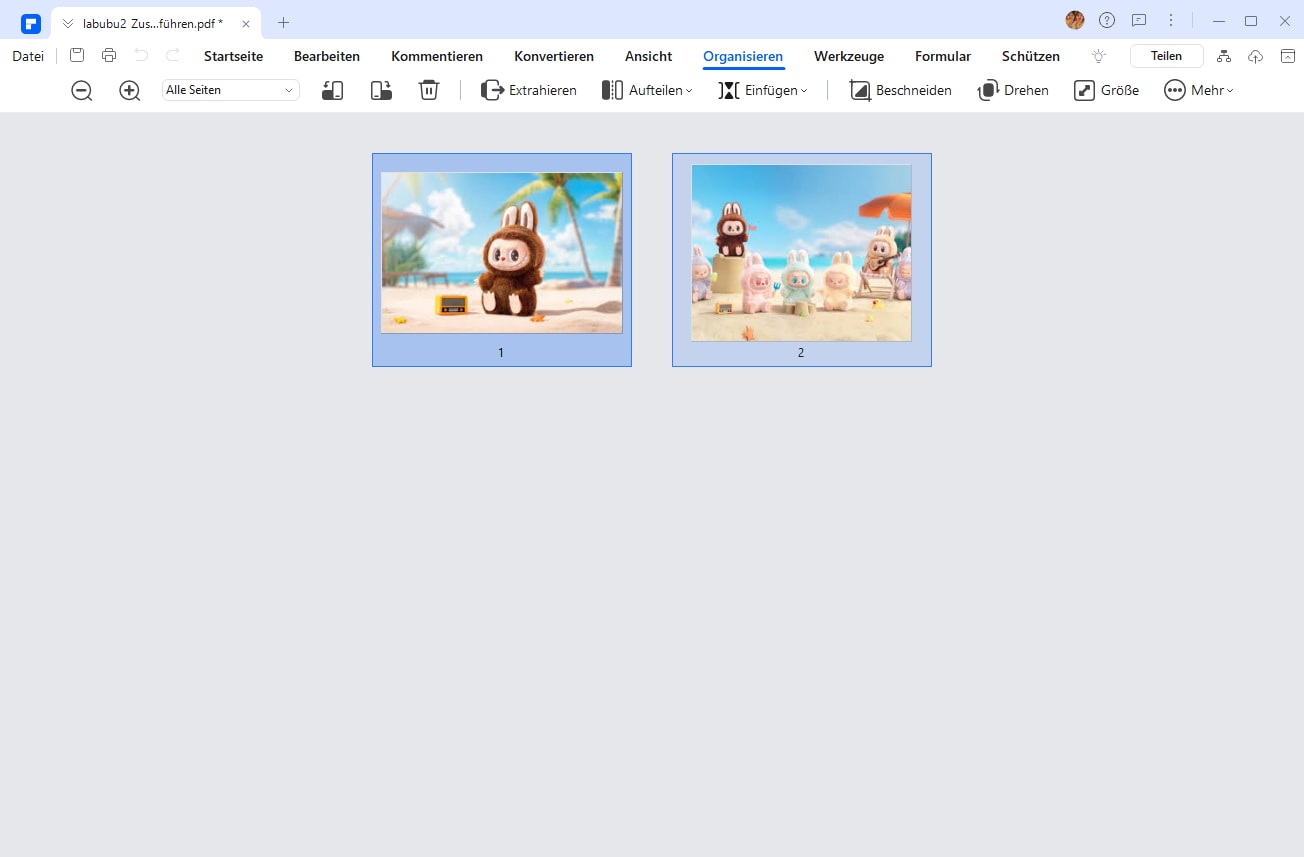
Schritt 5 Speichern Sie die Datei im PDF-Format und wählen Sie dabei Ihre bevorzugten Einstellungen für Dateigröße und Auflösung aus.
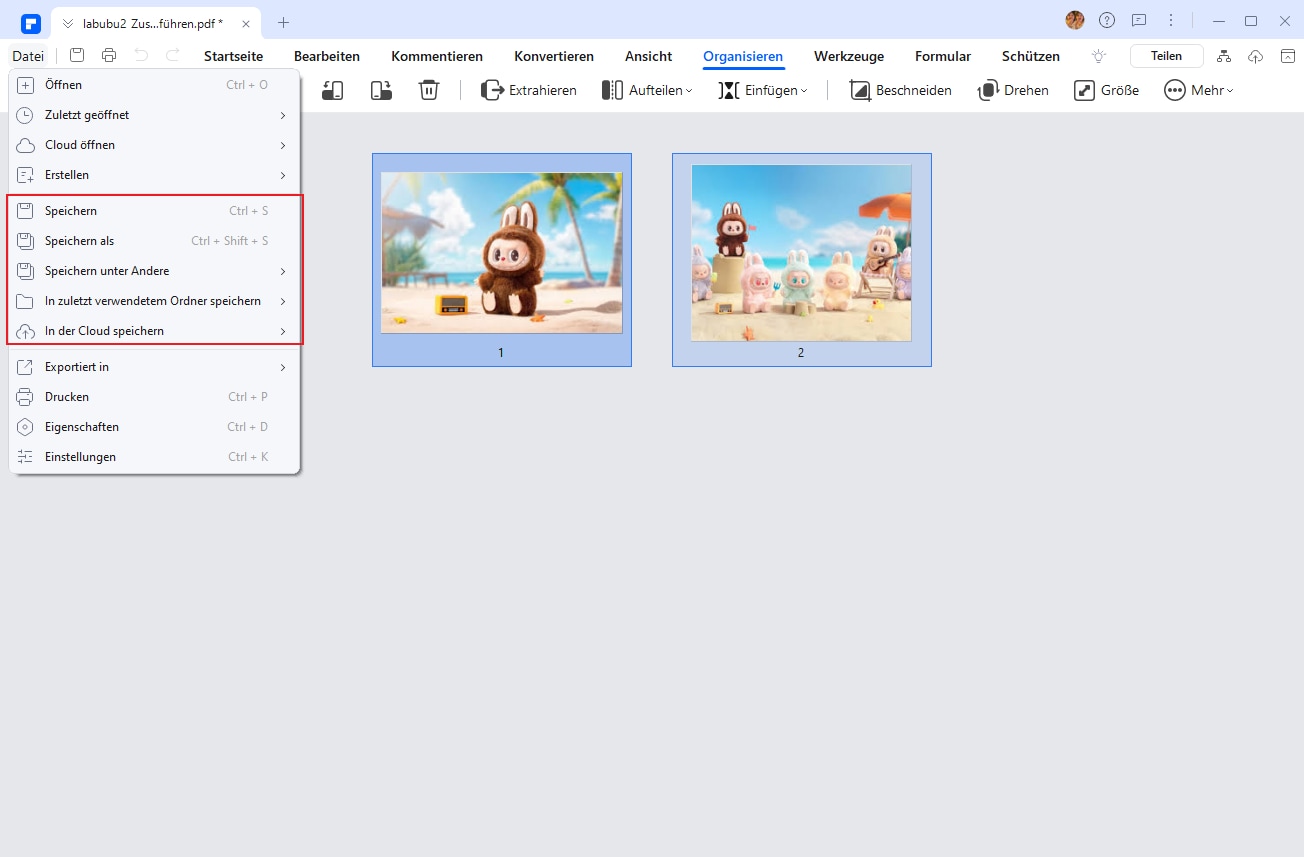

Teil 4. Tipps und Tricks für nahtloses Zusammenführen
4.1 Optimierung der Bilder für beste Ergebnisse
Bevor Sie mit Ihrem Projekt beginnen, ist die richtige Bildqualität entscheidend, um professionelle Ergebnisse zu erzielen. Hier sind einige Tipps:
- Auflösung: Für wichtige Druckprojekte sollten Sie eine Mindestauflösung von 300 DPI sicherstellen, um gestochen scharfe Bilder zu erhalten. Für digitale Inhalte reicht oft eine Auflösung von 72 DPI, um die Ladezeiten zu optimieren.
- Komprimierung: Nutzen Sie Tools wie Photoshop oder Online-Bildkomprimierungstools, um die Dateigröße zu reduzieren, ohne die Sichtbarkeit und Qualität zu beeinträchtigen. PDFelement bietet integrierte Optionen, um Bilder direkt in Ihren PDFs zu optimieren.
- Farbmodus: Achten Sie darauf, den richtigen Farbmodus (RGB für digitale Projekte, CMYK für den Druck) zu wählen, um Farbabweichungen zu vermeiden.
4.2 Häufige Fehler und wie Sie diese vermeiden
Um typische Probleme bei der Arbeit mit Bildern zu umgehen, sollten Sie folgende Punkte beachten:
- Falsche Reihenfolge der Bilder: Bei umfangreichen Projekten ist es leicht, die Reihenfolge der Bilder durcheinanderzubringen. Mit der Drag-and-Drop-Funktion von PDFelement können Sie Bilder intuitiv neu anordnen und Seitenstrukturen optimieren.
- Übergroße Dateien: Große Dateien können das Teilen und Hochladen erschweren. Mit PDFelement können Sie Dateigrößen reduzieren, ohne die Bild- oder Textqualität zu beeinträchtigen, sodass Ihre Inhalte sowohl ansprechend als auch effizient bleiben.
- Unstimmiges Format: Unterschiedliche Bildformate (z. B. JPG, PNG, TIFF) können zu Problemen führen. Konvertieren Sie alle Bilder in ein einheitliches Format, bevor Sie sie in Ihr PDF aufnehmen. PDFelement unterstützt eine Vielzahl von Formaten und stellt sicher, dass Ihre Dateien kompatibel sind.
- Fehlende Bildbearbeitung: Manchmal sind Bilder nicht ideal vorbereitet. Schneiden, Drehen oder Anpassen von Kontrasten ist direkt in PDFelement möglich, sodass Sie nicht auf externe Tools angewiesen sind.
4.3 Szenarien, die Ihre Arbeit erleichtern
- Projektpräsentationen erstellen: Optimierte Bilder sorgen für eine professionelle Darstellung Ihrer Informationen und sichern Ihnen einen überzeugenden Auftritt.
- Druckvorbereitung: Stellen Sie sicher, dass Ihre PDF-Datei druckfertig ist, indem Sie Auflösung und Farbmodus anpassen.
- Online-Dokumente: Reduzieren Sie Dateigrößen für einfaches Teilen, ohne die Lesbarkeit zu beeinträchtigen, ideal für E-Mails oder Cloud-Speicher.
Mit den richtigen Tools und einer durchdachten Strategie wird die Arbeit mit Bildern in PDF-Projekten effizienter und fehlerfrei.
Fazit
Das Zusammenführen von Bildern ist eine Fähigkeit, die sowohl im beruflichen als auch im privaten Bereich viele Vorteile bieten kann. Egal, ob Sie Ihre Arbeitsprozesse optimieren oder kreatives Material effizient bündeln möchten, PDFelement bietet die Werkzeuge, die Sie benötigen, um dies schnell und einfach zu erledigen.
Laden Sie PDFelement jetzt herunter und profitieren Sie von einer kostenlosen Testversion. Beginnen Sie noch heute, Ihre Fotos zu kombinieren und beeindruckende Ergebnisse zu erzielen.
 G2-Wertung: 4.5/5 |
G2-Wertung: 4.5/5 |  100 % Sicher |
100 % Sicher |